安装vscode
安装cpptools插件
打开vscode,按ctrl+p打开快速命令框,输入以下命令后等待
ext install cpptools
vscode在短暂的联网查找后会列出插件列表,如图: 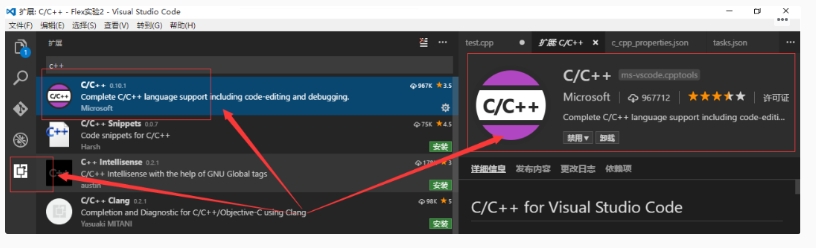
点击箭头所指处的按钮安装插件,安装过程可能会有些慢耐心等待
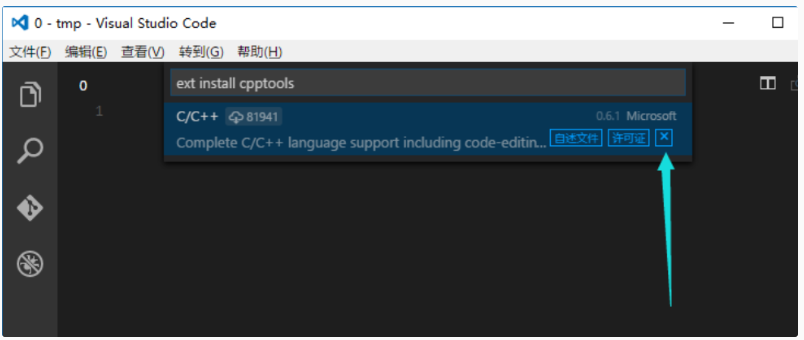
安装完成后vscode会提示你重启vscode,此时重启即可
安装编译
windows支持Cygwin 和 MinGW两种调试环境。
MinGW配置过程
下载
安装MinGW下载
点击install准备安装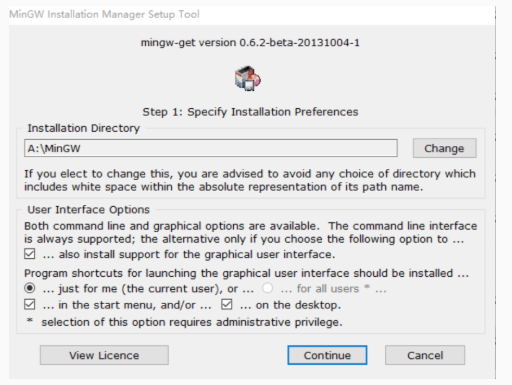
配置MinGw
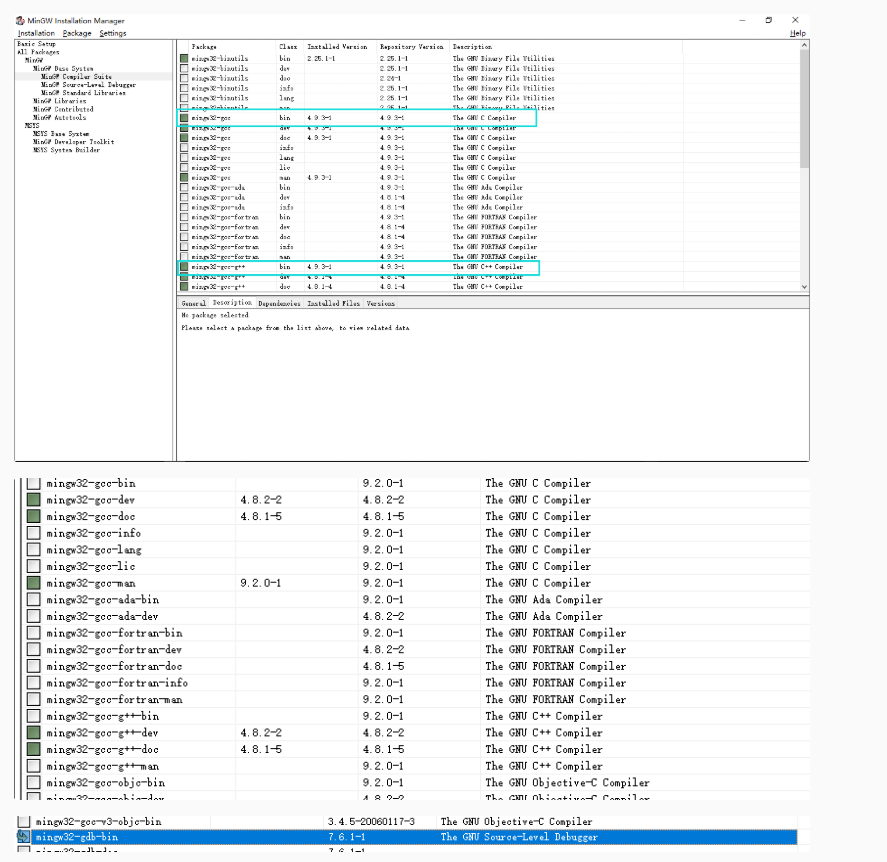
选中几个需要的项右键Make for Installation进行标记,其中gcc和g++为c和c++编译器
选择完全部想要安装的项后点击左上角Installation菜单下的Apply Changes应用修改,过程需联网,中间出现error可先继续,若最后失败则需翻墙更新,建议翻墙。
配置系统环境变量path
然后配置系统环境变量path,这一步为必须
在 我的电脑 上右键属性: 然后按照下面步骤做即可,注意最后新建的项要与之前MinGW安装位置相对应 。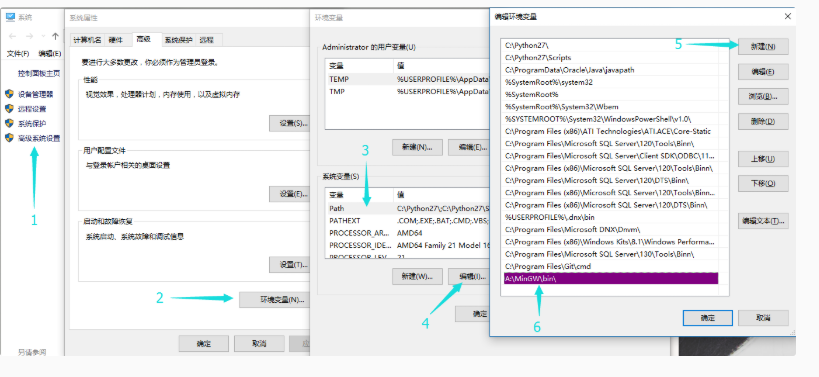
修改vscode调试配置文件
新建CPP文件
#include <iostream>using namespace std;int main(){cout << "hello" << endl;return 0;}
进入调试
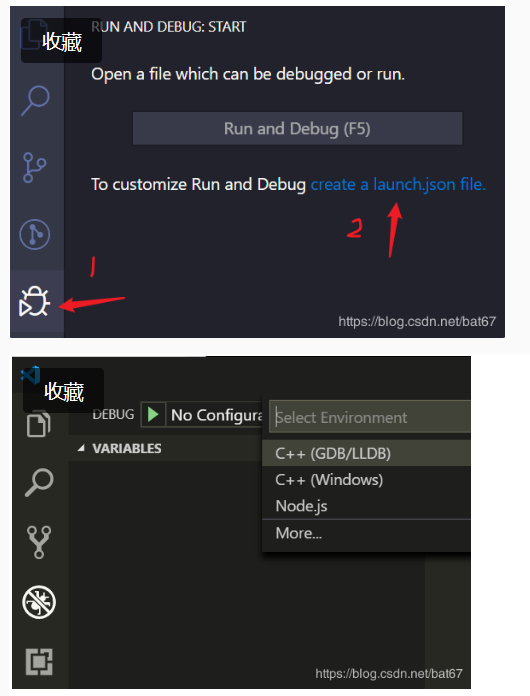
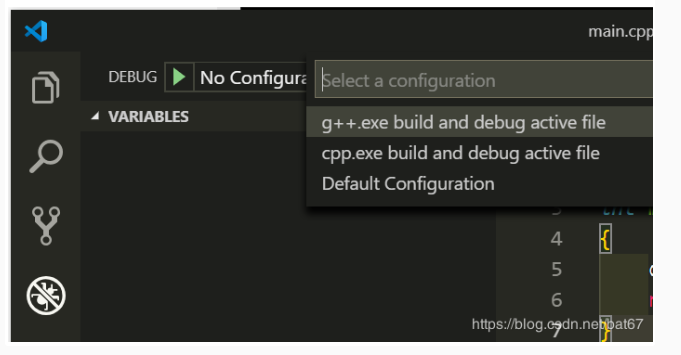
修改launch.json文件
{"version": "0.2.0","configurations": \[{"name": "(gdb) Launch", // 配置名称,将会在启动配置的下拉菜单中显示"type": "cppdbg", // 配置类型,这里只能为cppdbg"request": "launch", // 请求配置类型,可以为launch(启动)或attach(附加)"program": "${workspaceFolder}/${fileBasenameNoExtension}.exe",// 将要进行调试的程序的路径"args": \[\], // 程序调试时传递给程序的命令行参数,一般设为空即可"stopAtEntry": false, // 设为true时程序将暂停在程序入口处,一般设置为false"cwd": "${workspaceFolder}", // 调试程序时的工作目录,一般为${workspaceFolder}即代码所在目录"environment": \[\],"externalConsole": true, // 调试时是否显示控制台窗口,一般设置为true显示控制台"MIMode": "gdb","miDebuggerPath": "C:\\\\Program Files (x86)\\\\CodeBlocks\\\\MinGW\\\\bin\\\\gdb32.exe", // miDebugger的路径,注意这里要与MinGw的路径对应"preLaunchTask": "g++", // 调试会话开始前执行的任务,一般为编译程序,c++为g++, c为gcc"setupCommands": \[{"description": "Enable pretty-printing for gdb","text": "-enable-pretty-printing","ignoreFailures": true}]}]}
vscode默认的”externalConsole”: false,,
而我这里改为了true,
改为true即在控制台内部运行,不显示黑框,但是要是不显示黑框似乎没法输入(cin或者scanf)了。
:::info 注意:miDebuggerPath要与MinGw的路径对应 ,我用的codeblocks的gdb,见上面的json文件。 :::
注意miDebuggerPath是\,与直接粘贴过来的路径不一样,需要加一个”\”(冒号后面的两个反斜杠“\”),或者使用一个“/”
修改tasks.json
点击F5,报错,点击Configure Task,选择g++.exe
**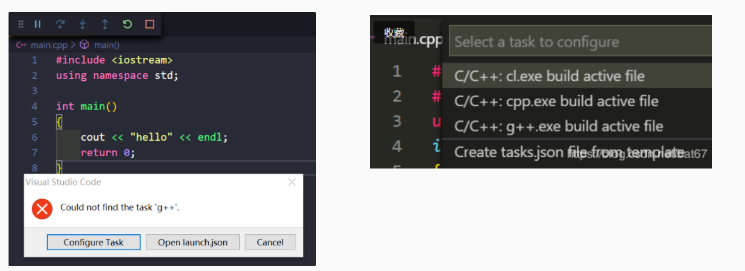
替换该代码:(两个版本)
{"version": "2.0.0","command": "g++","args": \["-g","${file}","-o","${fileBasenameNoExtension}.exe"\], // 编译命令参数"problemMatcher": {"owner": "cpp","fileLocation": \["relative", "${workspaceFolder}"\],"pattern": {"regexp": "^(.\*):(\\\\d+):(\\\\d+):\\\\s+(warning|error):\\\\s+(.\*)$","file": 1,"line": 2,"column": 3,"severity": 4,"message": 5}}}
{// See https://go.microsoft.com/fwlink/?LinkId=733558// for the documentation about the tasks.json format"version": "2.0.0","tasks": \[{"type": "shell","label": "g++", //这里注意一下,见下文"command": "C:\\\\Program Files (x86)\\\\CodeBlocks\\\\MinGW\\\\bin\\\\g++.exe","args": \["-g","${file}","-o","${fileDirname}\\\\${fileBasenameNoExtension}.exe"\],"options": {"cwd": "C:\\\\Program Files (x86)\\\\CodeBlocks\\\\MinGW\\\\bin"},"problemMatcher": \["$gcc"\]}\]}

